

By アデラD.ルイ, Last updated: May 20, 2022
あなたはソーシャルメディアプラットフォームにアクセスした後、特定の写真を保存すると、アルバムが作成されたことに気づいたことがありますか?その後、時間が経つにつれて、あなたのデバイス上のストレージがそのせいでいっぱいになってしまいました。あなたはiPhoneからアルバムを削除する方法を知りたいでしょうか?
それはきっと予想外の出来事なのでしょう。そして、あなたはこれらのサードパーティアプリから写真を保存し続け、iPhoneの容量が足りなくなっていることに気づかないのです。もし、あなたがこのような苦境に立たされ、iPhoneのストレージスペースを節約したいのであれば、私たちはそのための賢明な方法を紹介します。
サードパーティアプリケーションで保存した写真はもちろんのこと、携帯電話のフォトアルバムをたくさん作成しても、ストレージがいっぱいになったという通知が来るまでほとんど気づかないことがあります。また、フォトアルバムは、iPhone内のデータや写真をきれいに整理するためのツールでもありますが、たくさん持っていると、iPhoneに負担がかかりすぎることもあります。
そこで、現在上記のような状況に直面している方は、これからiPhoneからアルバムを削除する方法について説明しますので、この記事を最後まで読んでください。
パート1. iPhoneの写真アプリでアルバムを削除するには?パート2. iPhoneからアルバムを完全に削除するには?パート3.まとめ
サードパーティのアプリケーションやソーシャルメディアプラットフォームによって作成されたアルバムの中には、iPhoneのストレージを詰まらせて、必要な他の重要なファイルやアプリケーションを保存するスペースが少なくなる可能性があるものがあります。iPhoneからアルバムを削除する方法については、以下の手順をリストしました。
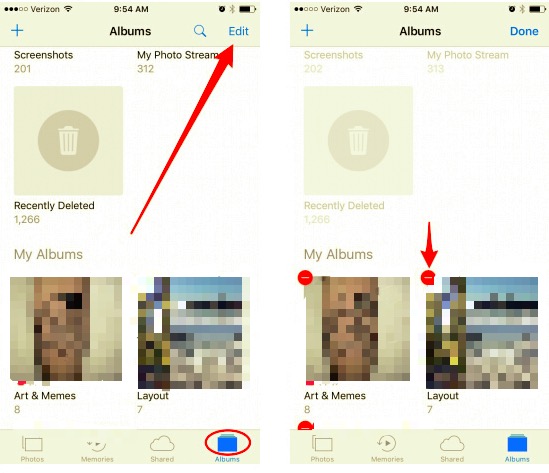
上記のすべての手順を実行したにもかかわらず、削除できないアルバムがいくつかあるのに、なぜそうなのですか?
上記の状況は、iCloudまたはiTunesアカウントですべての写真または一部のアルバムを同期した場合に発生する可能性があります。また、「セルフィー」や「スクリーンショット」など、iPhoneによってキュレーションされたデフォルトのアルバムも削除できません。
削除でき、上記のすべての手順を適用できるアルバムは、デバイスの画面の右上隅にある「+」記号をタップして作成したアルバムのみです。
iTunesまたはiCloudから同期されたアルバムをiPhoneから削除する方法を知りたい場合は、次のことを行う必要があります。
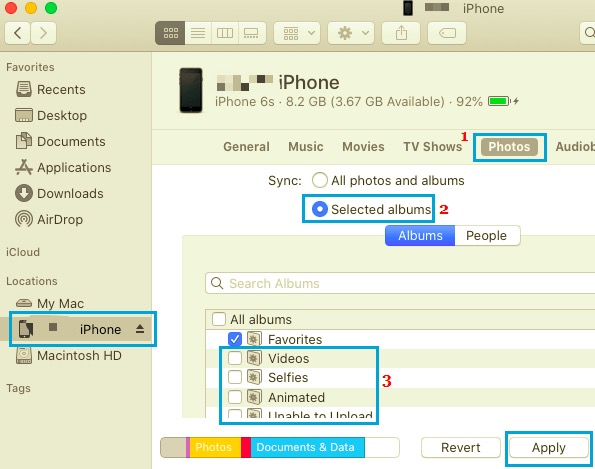
iPhoneからアルバムを削除する方法を知りたい場合に試すことができるいくつかの方法を上で学びました。上で説明したものだけでは、携帯電話上の不要なアルバムをすべて完全に削除するのに十分でない場合は、最善かつ最も賢明な方法をここから紹介します。
これは、FoneDog iPhoneクリーナーと呼ばれるツールを使用することです。 Appleのほぼすべてのデバイス、およびWindowsとMacのコンピューターと互換性があることはさておき、FoneDog iPhoneクリーナーにはまた多くの魅力があります。
iPhone / iPadで写真を手動で削除することで時間とエネルギーを節約したい場合は、このiPhoneクリーナーが役立つかもしれません。1クリックで削除しようとしているすべてのファイルを削除できる「すべてのデータを消去」機能があります。
この非常に時間を節約できる機能とは別に、選択したアルバムだけを削除したい場合は、その選択的な削除機能を使用することもできます。いくつかのアルバムでまだ重要なことがあり、そのうちのいくつかだけを削除したい場合に役立ちます。
さらに、FoneDog iPhoneクリーナーのもう1つの機能は、ファイルをあるデバイスから別のデバイスに復元、バックアップ、さらには転送するためにも使用できることです。あなたはすでにあなたの携帯電話を掃除するのに最高のパートナーを見つけたでしょう?
さて、次はこのiPhoneクリーナーを使って、iPhoneからアルバムを削除する方法の手順を説明します。
どれを削除するのかを知るためには、まず、お使いのデバイスのストレージをスキャンする必要があります。
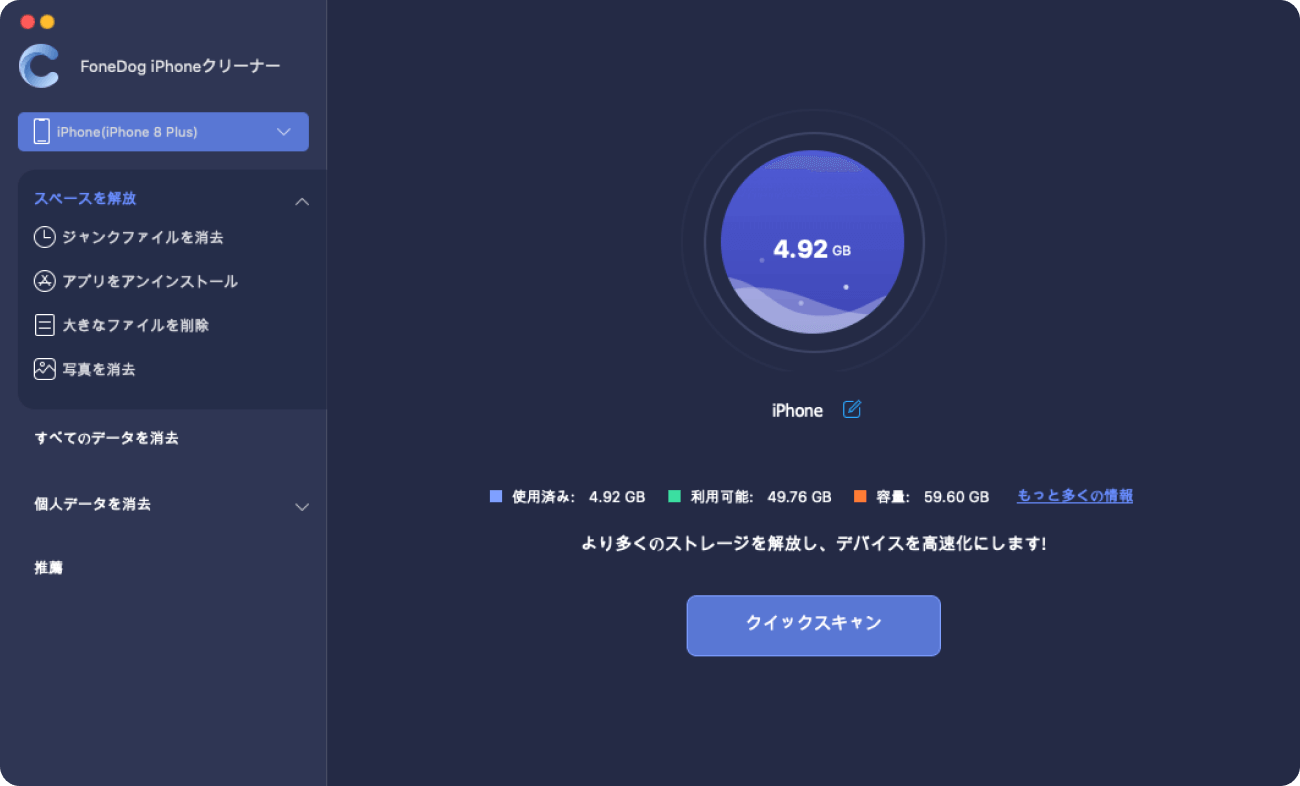
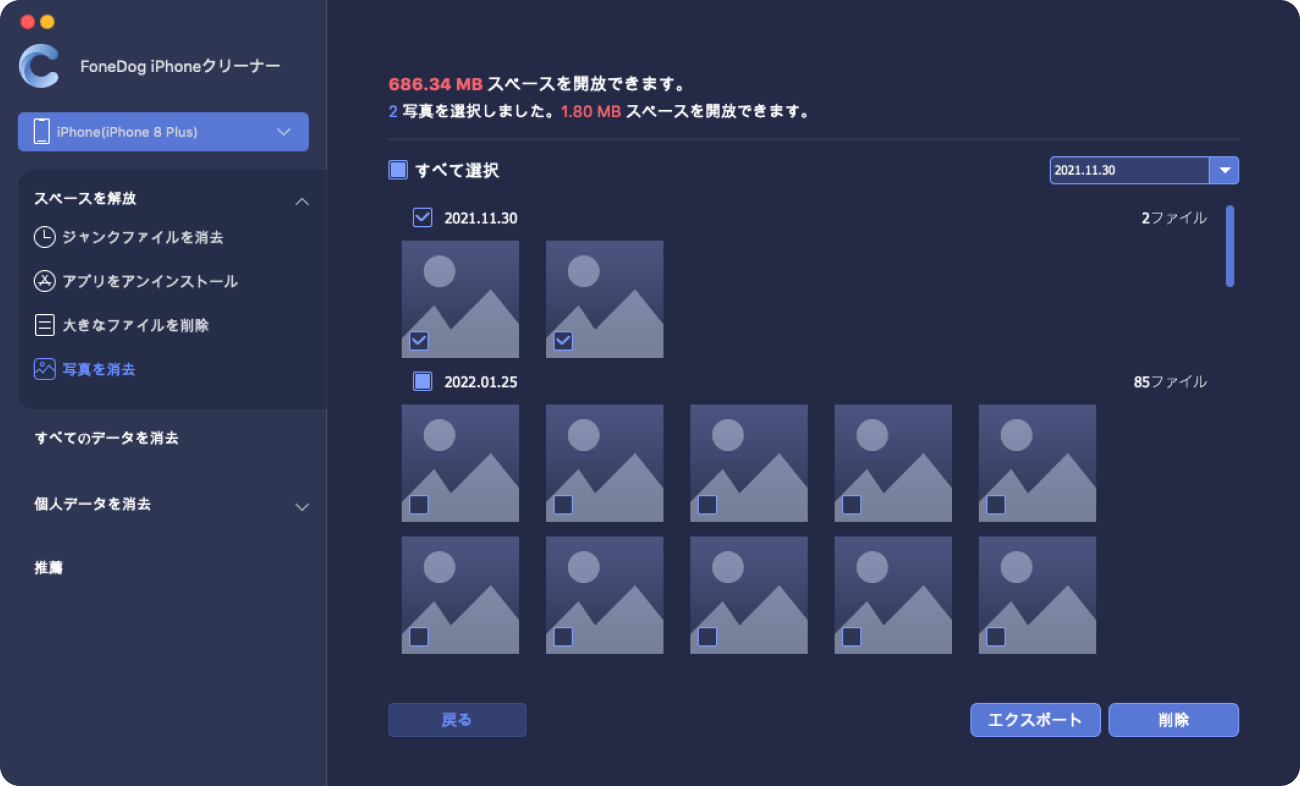
人々はまた読むiPadから写真を削除する方法-簡単なガイドiPadから同期された写真を削除する方法は?最も簡単な方法
携帯電話から多くの写真やファイルを削除したいと思う理由はさまざまです。 容量を節約したいという理由とは別に、これは一部の携帯電話が遅すぎて使えない理由の一つでもあります。 すでに古いモデルのiPhoneをお持ちの方は、一度にあまり多くの写真を扱えないことも問題です。
私たちは、すでに方法を知っている人からのiPhoneからアルバムを削除する方法の良いレビューを期待し、そして、今日学んだばかりの人がFoneDog iPhoneクリーナーを使ってみることができ、この素晴らしいiPhoneクリーナーを選択したことを後悔することがありません。
コメント
コメント
人気記事
/
面白いDULL
/
SIMPLE難しい
ありがとうございました! ここにあなたの選択があります:
Excellent
評価: 4.8 / 5 (に基づく 73 評価数)